

Colorier automatiquement une ligne sur deux dans Google Spreadsheets. Mise en forme conditionnelle => si la case N'est PAS vide. Excel: Mise en forme conditionnelle d’une ligne entière de tableau. Aujourd’hui, je vous explique un « truc » permettant de mettre une ligne entière de tableau en couleur grâce aux outils de mise en forme conditionnelle d’Excel.
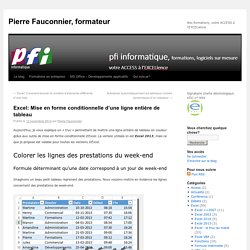
La version utilisée ici est Excel 2013, mais ce que je propose est valable pour toutes les versions d’Excel. Formule déterminant qu’une date correspond à un jour de week-end Imaginons un beau petit tableau reprenant des prestations. Nous voulons mettre en évidence les lignes concernant des prestations de week-end. Le tableau des prestations Déterminer qu’une date correspond à un week-end revient à savoir si le jour de la semaine de cette date est plus grand que 5 (si l’on commence la semaine un lundi…).
JOURSEM(MaDate;PremierJourSemaine) renvoie un nombre entre 1 et 7. En utilisant JOURSEM() et la forme contractée de SI(), nous avons la formule suivante :=(JOURSEM(MaDate,2)>5 qui renverra VRAI pour les jours de week-end. La formule renvoie VRAI si la date en C représente un jour de wee-end, FAUX dans les autres cas. STXT. Grâce à la fonction STXT vous pouvez récupérer une partie d’une chaîne de caractères à partir d’un emplacement précis (que vous choisissez).
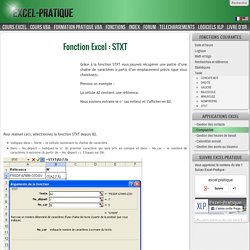
Prenons un exemple : La cellule A2 contient une référence. Nous voulons extraire le n° (au milieu) et l’afficher en B2. Pour réaliser ceci, sélectionnez la fonction STXT depuis B2. Indiquez dans « Texte » la cellule contenant la chaîne de caractère.Dans « No_départ » indiquez le n° du premier caractère qui sera pris en compte et dans « No_car » le nombre de caractères à extraire (à partir de « No_départ »).
La fonction affiche ensuite les caractères 7 à 11 : Raccourcis Excel : 7 astuces très pratiques. Quoi, encore une liste de raccourcis Excel ?!
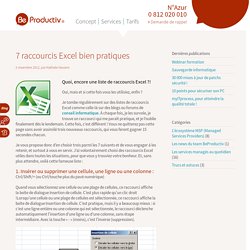
Oui, mais et si cette fois vous les utilisiez, enfin ? Je tombe régulièrement sur des listes de raccourcis Excel comme celle-là sur des blogs ou forums de conseil informatique. À chaque fois, je les survole, je trouve un raccourci qui me paraît pratique, et je l’oublie finalement dès le lendemain. Cette fois, c’est différent ! Vous ne quitterez pas cette page sans avoir assimilé trois nouveaux raccourcis, qui vous feront gagner 15 secondes chacun.
Je vous propose donc d’en choisir trois parmi les 7 suivants et de vous engager à les retenir, et surtout à vous en servir. 1. 25 raccourcis clavier pour Excel : Microsoft Office : 100 raccourcis clavier indispensables. Les principaux raccourcis pour Excel. Le tri multi-critères - Approfondissons - Manipuler les données - Excel 2007. Je suis capable de classer les enregistrements d'un tableau selon divers critères.
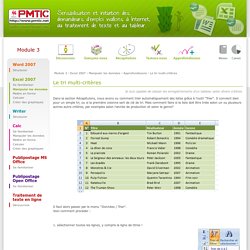
Dans la section Récapitulons, nous avons vu comment trier automatiquement des listes grâce à l'outil "Trier". Il convient bien pour un simple tri, ou si la première colonne sert de clé de tri. Mais comment faire si la liste doit être triée selon un ou plusieurs autres autre critères, par exemples selon l'année de production et selon le genre? Il faut alors passer par le menu "Données / Trier".Voici comment procéder : La liste est maintenant classée par genre. Nous pouvons voir que certains genres comprennent plusieurs films, dont certains ont été produits la même année. 25 astuces pour maîtriser Excel. Microsoft Excel est sans doute le logiciel le plus complexe de la suite Microsoft Office.

Il est assez simple à prendre en main pour créer des tableaux. Mais des astuces existent pour profiter des très, très nombreuses fonctionnalités du logiciel. Nous avons rassemblé 25 astuces pour maîtriser Excel, des raccourcis clavier spécifiques à la gestion des tableaux croisés dynamiques. 10 astuces à connaître sur Excel. Ouverture fichier excel par mot de passe. SUPPRESPACE() - Supprimer les espaces inutiles dans une cellule - Tutoriels & Astuces Excel > Fonctions & Formules. La fonction SUPPRESPACE() élimine tous les espaces à l'exception des espaces simples entre les mots.
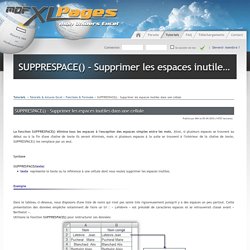
Ainsi, si plusieurs espaces se trouvent au début ou à la fin d'une chaîne de texte ils seront éliminés, mais si plusieurs espaces à la suite se trouvent à l'intérieur de la chaîne de texte, SUPPRESPACE() les remplace par un seul. Syntaxe. Www.votreassistante.net/blog/wp-content/uploads/2013/10/Créer-un-formulaire-personnalisé-pour-saisir-des-données-sur-Excel.pdf.
Un premier formulaire (userform) pas à pas (1° partie) Un tutoriel pour apprendre pas à pas à construire un formulaire.
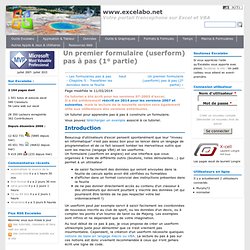
Vous pouvez télécharger un exemple associé à ce tutoriel. Introduction Beaucoup d'utilisateurs d'excel pensent spontanément que leur "niveau en informatique" n'est pas assez bon pour se lancer dans un langage de programmation et de ce fait laissent tomber les merveilleux outils que sont les macros (langage VBA) et les userforms. Un formulaire (userform en anglais) est une interface que vous organisez à l'aide de différents outils (boutons, listes déroulantes...) qui permet à un utilisateur de saisir facilement des données qui seront envoyées dans la feuille de calculs après avoir été vérifiées ou formatées d'afficher dans un format convivial des instructions présentes dans la feuille de ne pas donner directement accès au contenu d'un classeur à des utilisateurs qui doivent pourtant y inscrire des données (et qui pourraient être tentés de ne pas respecter votre bel ordonnacement !)
Mon premier userform (ultra simple) Voilà. Les formulaires pas à pas - Chapitre 2 : Initialisation. Maintenant que nous avons créé l'interface du formulaire, voyons comment le rendre fonctionnel en l'initialisant.
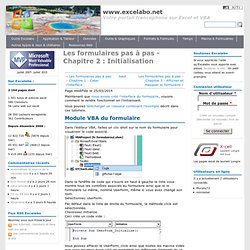
Vous pouvez télécharger un classeur contenant l'exemple décrit dans ces tutoriels. Module VBA du formulaire Dans l'éditeur VBA, faites un clic droit sur le nom du formulaire pour visualiser le code associé. Dans la fenêtre de code qui s'ouvre en haut à gauche la liste vous montre tous les contrôles associés au formulaire ainsi que le le formulaire lui même, nommé Userform, même si vous avez changé son nom. Sélectionnez Userform. Par défaut dans la liste de droite du formulaire, la méthode click est sélectionnée. Vous pouvez effacer le UserForm_click ainsi que toutes les macros vides que vous pourriez avoir créé en regardant les différents éléments de la liste de gauche. Les instructions de cette macro s'exécutent entre le moment ou vous lancez le formulaire et celui où il s'affiche. Les formulaires pas à pas - Chapitre 1 : Créer l'interface.
Dans cette page et les suivantes, nous allons construire un formulaire pas à pas, voir les principaux types d'outils (boutons, listes...) qu'on peut utiliser et gérer les relations entre le formulaire et le classeur excel.

Chapitre 1 : Créer l'interface Chapitre 2 : Initialiser le formulaire, transférer des données de la feuille vers le formulaire Chapitre 3 : Afficher et masquer le formulaire Chapitre 4 : Modifier le formulaire en cours de saisie, valider les données Chapitre 5 : transférer les données du formulaire dans la feuille Vous pouvez télécharger un classeur contenant l'exemple décrit dans ces pagess. Ce tutoriel est une mise à jour de ceux traitants des formulaires présents sur excelabo depuis de nombreuses années. Les formulaires pas à pas - Chapitre 1 : Créer l'interface. Créer un formulaire personnalisé sur Excel avec VBA - Avancé. Bouton pour ouvrir le formulaire. Remplir tableau Excel via un formulaire.
CREER SON FORMULAIRE. Page en cours de refonte pour exploitation sous Microsoft Office 2016.
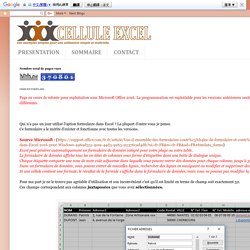
Créer un formulaire personnalisé pour saisir des données sur Excel. Avec Excel, il est possible d’utiliser un formulaire de saisie disponible par défaut. Cependant, il reste quelque peu basique et ne vous permet pas, par exemple, d’utiliser des listes déroulantes. Nous allons donc, dans ce tutoriel, créer un formulaire de saisie personnalisé avec Excel tant au niveau de la saisie des données que de la présentation. Remplir tableau Excel via formulaire? Ouvrir deux documents excel séparément. SUPPRIMER tous les caractères, à partir d'un caractère. Florian Karmen, consultant SEO & search marketing. Extraire une chaine de caractère excel. Supprimer ou remplacer des caractères dans une cellule. Sur Excel, il est possible de remplacer, ou de supprimer, un ou plusieurs caractères contenus dans le texte d'une cellule, et ce, évidemment, automatiquement. Tout ceci grâce à une petite formule que nous allons découvrir ensemble...
Un problème concret pour comprendre Voici un tableau de comptabilité analytique, ramené pour l'occasion, de mon boulot. Il s'agit d'un classeur très chiant, mais qui va vite vous aider à comprendre le problème J'ai besoin de supprimer les chaînes de chiffres situés devant chaque intitulés, dans la colonne C (6181000, 6182004, 6222000, etc...). Je pourrai évidemment rentrer dans chaque cellule, et supprimer les chiffres à la main, mais diantre, nous sommes sur Excel et les opérations fastidieuses n'ont pas leur place ! La formule J'insère une colonne vide à droite de la colonne C afin de pouvoir travailler avec ma formule.... Je vais utiliser la formule =REMPLACER, dont la syntaxe est la suivante :
Astuce 9 : Comparer deux listes de valeurs. Après la fonction SOMME sous Excel (et encore !) , c’est la fonction NB.SI qui me sert le plus souvent sous Excel. Je dois régulièrement comparer des listes de valeurs : Couleur différente une ligne sur 2 dans Excel. Afficher plusieurs feuilles de calcul en même temps. Vous pouvez comparer rapidement deux feuilles de calcul (feuille de calcul : document principal utilisé dans Microsoft Excel pour traiter et stocker des données ; également appelé tableur. Une feuille de calcul est composée de cellules organisées dans des lignes et des colonnes et fait toujours partie d’un classeur.) dans le même classeur ou dans des classeurs différents en les affichant côte à côte. Vous pouvez également organiser plusieurs feuilles de calcul afin de les afficher toutes en même temps. Que voulez-vous faire ? Afficher deux feuilles de calcul du même classeur côte à côte Sous l'onglet Affichage, dans le groupe Fenêtre, cliquez sur Nouvelle fenêtre. Sous l'onglet Affichage, dans le groupe Fenêtre, cliquez sur Afficher côte à côte.
Remarque Cette option est disponible uniquement lorsque l'option Afficher côte à côte est activée. Conseils Haut de la page Afficher deux feuilles de calcul de classeurs différents côte à côte Afficher plusieurs feuilles de calcul en même temps. Excel 2007 : colorer une ligne sur deux. Cet article vous aidera à colorer une ligne sur deux de manière rapide et efficace. Nous utiliserons pour cela la mise en forme conditionnelle. Mise en forme conditionnelle. Ces outils et astuces qui vous simplifient excel. Ah ça je ne connaissais pas et c'est super pratique !.. Il est très difficile de demander de l'aide quand on pressent qu'il doit bien exister dans excel une fonction, un outil, une méthode ou un raccourci permettant de faire certaines choses mais qu'on n'a pas les mots (et forcément encore moins le nom excel de l'outil) pour demander cette aide. Par exemple, il n'est pas intuitif de demander "comment fonctionne la mise en forme conditionnelle" quand on se demande juste "est-ce que je peux mettre automatiquement en évidence toutes les valeurs qui sortent du lot dans cette liste".
L'objectif de cette nouvelle rubrique est de présenter brièvement ces trucs dont on se dit après coup "dommage de ne pas avoir su cela plus tôt, j'aurais gagné du temps ! " Le cas échéant, les liens vers les autres pages du sites, permettront au lecteur d'approfondir sa découverte de l'outil. Excel fond couleur une ligne sur deux. Supprimer lignes blanches. Filtrer des valeurs et supprimer les doublons. Enlever signe % dans un tableau Excel.